Windows 10 fügt Ihrem System einige Funktionen hinzu, die als Sondertasten bezeichnet werden und die wir normalerweise nicht verwenden, vielleicht weil wir ihre Funktion nicht kennen oder weil sie für uns nicht wirklich notwendig sind. Die Sondertasten in Windows 10 sind Teil der Kategorie Systemzugriff, die darauf ausgerichtet ist, Benutzern mit Problemen beim Ausführen von Tastaturkürzeln wie STRG + ALT + ENTF Unterstützung zu bieten.
Mit den Sondertasten ist es möglich, eine neue Kombination zu erstellen, indem Sie die Taste einmal drücken, anstatt sie gleichzeitig auszuführen. Die Logo-Tasten UMSCHALT (Umschalt), STRG, ALT und Windows sind Teil der Sondertasten. Wenn Sie sie jedoch nie wirklich verwenden, erklärt EinWie.com, wie Sie sie vom System deaktivieren können.
Um auf dem Laufenden zu bleiben, abonniere unseren YouTube-Kanal! ABONNIEREN
So deaktivieren Sie Hotkeys in Windows 10
Dazu öffnen wir die Systemsteuerung und gehen zum Abschnitt “Barrierefreiheit”:
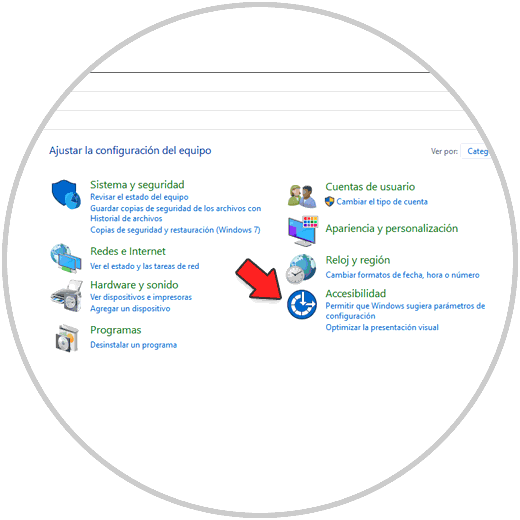
Dann klicken wir auf die Zeile “Accessibility Center”:
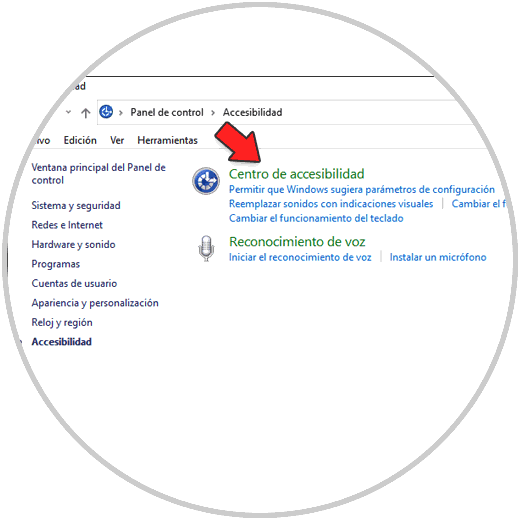
Wir klicken auf “Erleichterung der Verwendung der Tastatur”:
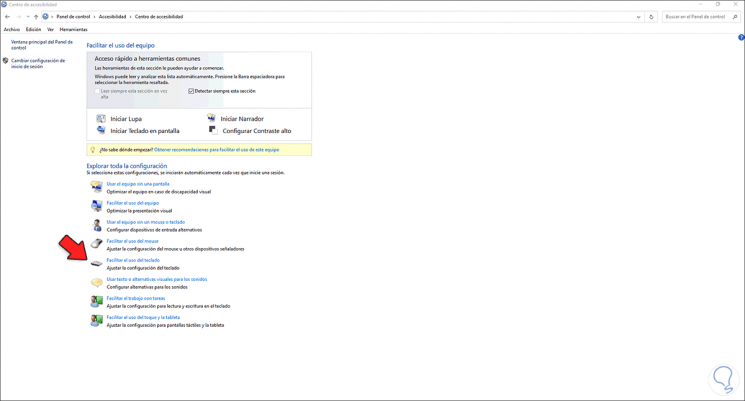
Dies eröffnet eine weitere Reihe von Optionen. Wir klicken auf “Configure Special Keys” und sehen Folgendes:
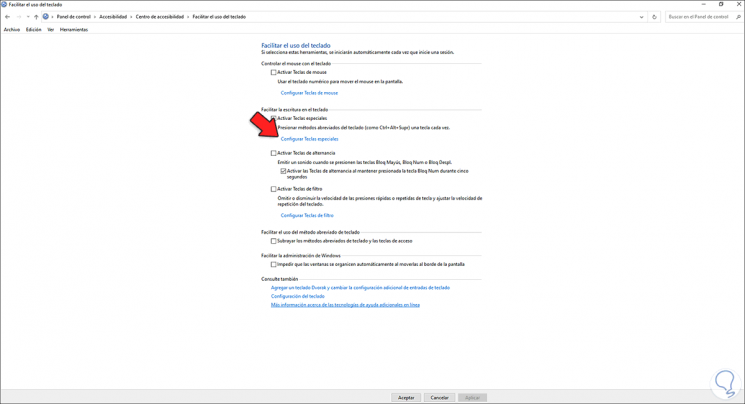
Deaktivieren Sie das Kontrollkästchen “Sticky Keys aktivieren, wenn die Umschalttaste fünfmal gedrückt wird”. Übernehmen Sie die Änderungen.
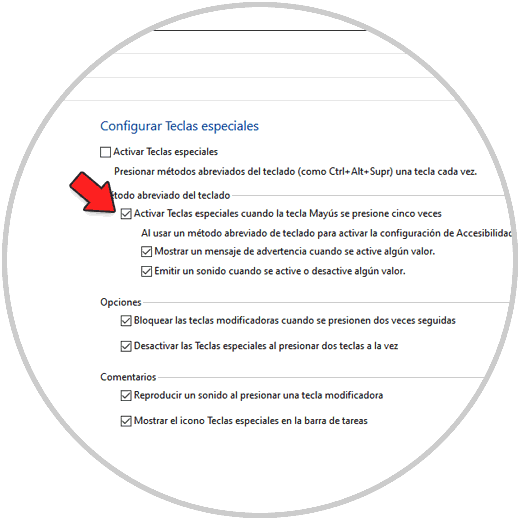
Jetzt klicken wir auf “Filterschlüssel konfigurieren” und deaktivieren das Kontrollkästchen “Filterschlüssel aktivieren, wenn die Umschalttaste acht Sekunden lang gedrückt wird”. Übernehmen Sie die Änderungen.
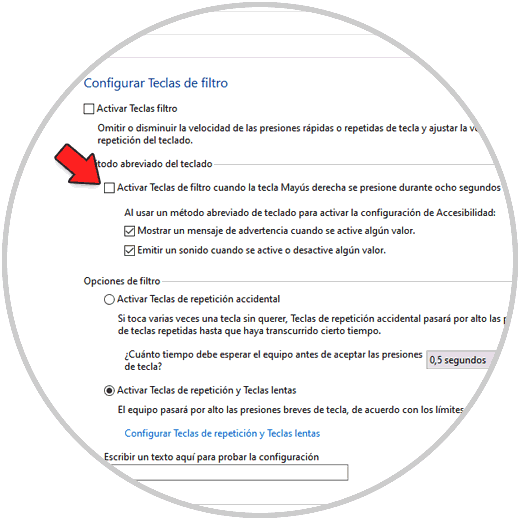
Damit haben wir die speziellen oder Hotkeys in Windows 10 deaktiviert.